TD-4420DN/4420DN(FC)
Nejčastější dotazy a pokyny pro odstraňování potíží |
Jak používat data aplikace Excel k tisku štítků (P-touch Editor 5.x pro Windows)
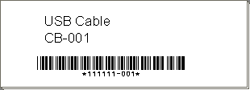
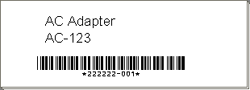
Postupujte dle níže uvedených pokynů:
-
Příprava databáze
Použijte soubor „Parts.xls“ ve složce Program Files „C:\Program Files\Brother\Ptedit5x\samples“ nebo „C:\Program Files (x86)\Brother\Ptedit5x\samples“.
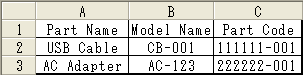
-
Určete velikost štítku
V paletě papíru, zadejte délku a šířku pásky.
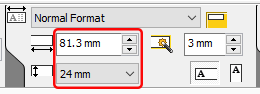
-
Připojení databáze
-
Klepněte na [Soubor] - [Databáze] - [Připojit...].
<příklad použití režimu Professional . Můžete také upravit v režimu Express.>
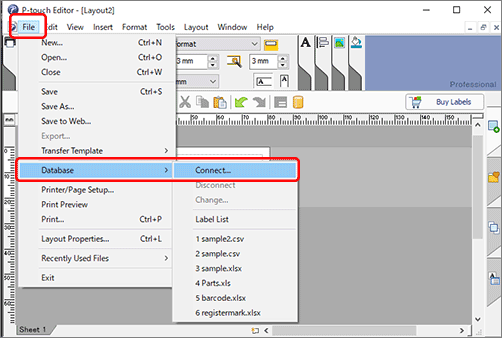
-
Vyberte připravený soubor aplikace Excel. Zaškrtněte možnost „Řádek záhlaví obsahuje názvy polí“ a „Připojit pouze ke čtení“ a poté klikněte na tlačítko [Další].
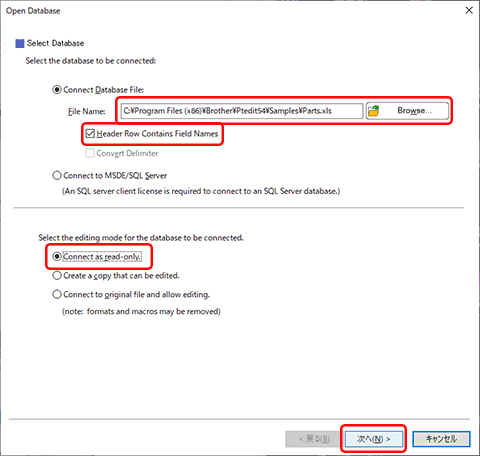
-
Zobrazí se databáze.
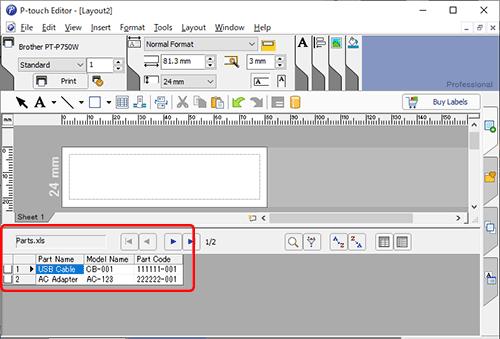
Pokud používaný soubor obsahuje více listů, zobrazí se dialogové okno Vybrat databázovou tabulku. Vyberte list, který chcete použít.
-
Klepněte na [Soubor] - [Databáze] - [Připojit...].
-
Sloučení dat do rozvržení jako textu
-
Určete písmo, které bude použito v rozvržení:
- V poli Písmo v okně Vlastnosti textu zadejte písmo (např. „Arial“).
- V poli pro úpravu velikosti písma v okně Vlastnosti textu zadejte velikost písma (např. „14“).
- Písmo a velikost lze také změnit po vložení textu do rozvržení.
-
Klepněte na název pole „Název dílu“ a přetáhněte název pole do okna rozvržení. Zobrazí se dialogové okno . Vyberte možnost „Text“.

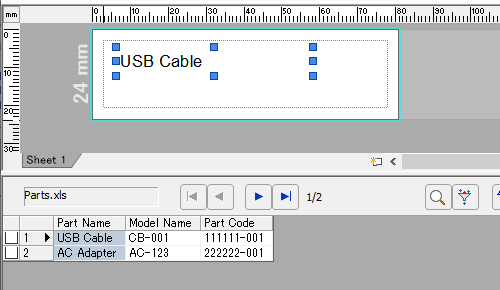
-
Stejným způsobem sloučíte název pole „Název modelu“.
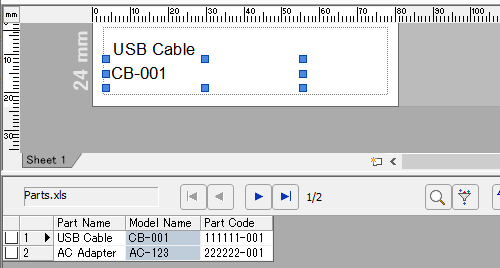
-
Určete písmo, které bude použito v rozvržení:
-
Sloučení dat do rozvržení jako čárového kódu
-
Klepněte na název pole „Kód dílu“ a přetáhněte jej do okna rozvržení. Zobrazí se dialogové okno . Vyberte možnost „Čárový kód“.
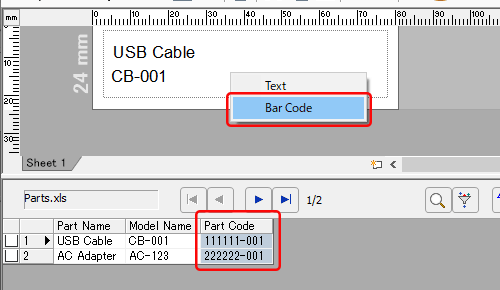
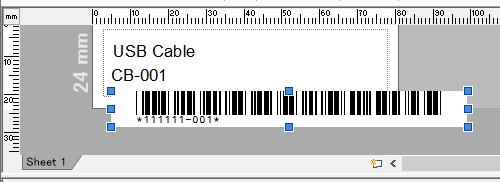
- Poklepejte na sloučená data čárového kódu.
-
V dialogovém okně Vlastnosti čárového kódu klepněte na kartu [Setup]. Chcete-li nastavit šířku, vyberte možnost „Malá“ pro možnost „Šířka“. Chcete-li upravit zarovnání, vyberte možnost „Střed“ pro možnost „Zobrazit znaky“. Po zadání požadovaných nastavení klepněte na tlačítko [OK].
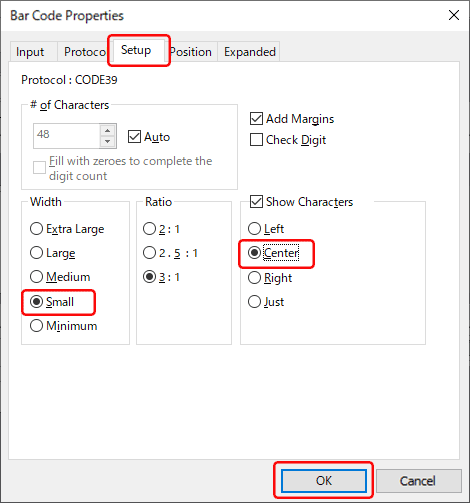
V závislosti na vybraném protokolu čárového kódu se data nemusí zobrazit.
(Zobrazí se „Neplatná“ nebo „nesprávná kontrolní číslice“.)
Pokud čárový kód nelze zobrazit, může být příčinou některá z následujících příčin:- Data, která nelze použít s čárovým kódem, jsou zahrnuta.
- Data neobsahují zadaný počet číslic.
- Výpočet kontrolní číslice je nesprávný.
-
Klepněte na název pole „Kód dílu“ a přetáhněte jej do okna rozvržení. Zobrazí se dialogové okno . Vyberte možnost „Čárový kód“.
-
Zarovnání objektů
-
Klepnutím na tlačítko [Upravit] - [Vybrat vše] vyberte všechny objekty.
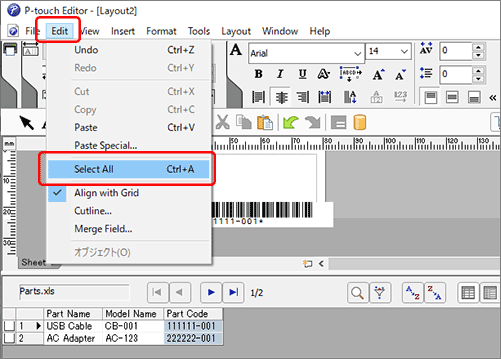
-
V paletě Rozvržení klepněte na tlačítko „Zarovnat vodorovně na střed“. Všechny objekty budou zarovnány podél jejich vodorovných středů.
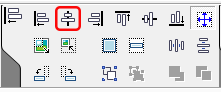
-
Všechny objekty můžete také zarovnat svisle podél šířky štítku pomocí tlačítka „Zarovnat svisle na střed“.
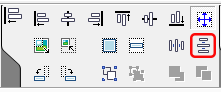
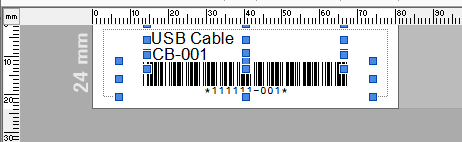
-
Klepnutím na tlačítko [Upravit] - [Vybrat vše] vyberte všechny objekty.
-
Tisk
-
Klikněte na paletu tisk
 .
.

-
Zobrazí se dialogové okno Tisk. Vyberte možnost „Všechny záznamy“ pro položku „Rozsah tisku“. Po zadání požadovaných nastavení klikněte na tlačítko [Tisk] .
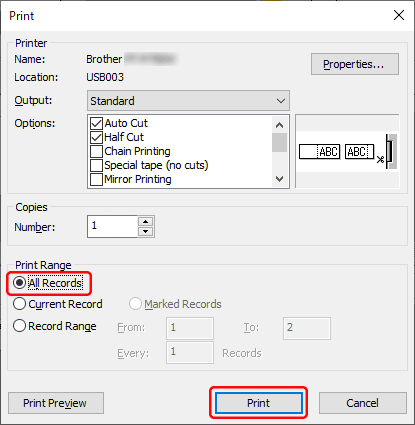
Podrobné informace o výběru rozsahu záznamů naleznete v následující tabulce.
Rozsah tisku Záznamy, které mají být vytištěny Všechny záznamy Vytisknout všechny záznamy. Aktuální záznam Vytiskněte aktuální záznam. Označené záznamy Tisk pouze označených záznamů. Rozsah záznamu Tisk záznamů v rozsahu zadaném „Od“ a „Do“. -
Klikněte na paletu tisk
Související modely
PT-1230PC, PT-18R, PT-1950, PT-2100, PT-2430PC, PT-2700, PT-2730, PT-3600, PT-9500PC, PT-9600, PT-9700PC, PT-9800PCN, PT-D450, PT-D600, PT-D800W, PT-E550W, PT-H500, PT-P700, PT-P710BT, PT-P750W, PT-P900W/P900Wc, PT-P910BT, PT-P950NW, QL-1050, QL-1050N, QL-1060N, QL-1100/1100c, QL-1110NWB/1110NWBc, QL-500, QL-500A, QL-550, QL-560, QL-570, QL-580N, QL-600, QL-650TD, QL-700, QL-710W, QL-720NW, QL-800, QL-810W/810Wc, QL-820NWB/820NWBc, RJ-2030, RJ-2050, RJ-2140, RJ-2150, RJ-3050, RJ-3150, RJ-3230B, RJ-3250WB, RJ-4030, RJ-4040, RJ-4230B, RJ-4250WB, TD-2020/2020A, TD-2120N, TD-2125N, TD-2125NWB, TD-2130N, TD-2135N, TD-2135NWB, TD-4000, TD-4100N, TD-4210D, TD-4410D, TD-4420DN/4420DN(FC), TD-4520DN, TD-4550DNWB / 4550DNWB(FC)
